Mục lục
Mục lục
Thông thường bạn chỉ sử dụng Word để soạn thảo văn bản, tuy nhiên có 1 tính năng hữu ích mà bạn chưa biết ở Word đó là tạo CV. Bài viết sau Phúc Anh sẽ hướng dẫn bạn các tùy chọn các cách làm cv trên word, từ việc sử dụng các mẫu hữu ích đến việc tạo CV từ đầu.
Nếu bạn vừa tải xuống Microsoft Word và muốn có cách nhanh nhất và dễ nhất để tạo sơ yếu lý lịch, hãy bắt đầu với một trong các mẫu của Microsoft. Bạn có thể tìm kiếm trực tiếp trong Word và chọn từ nhiều tùy chọn.
Mở Word, chọn File > New và nhập “resume” vào hộp Search. Sau đó, bạn có thể duyệt các mẫu CV cho các công việc và ngành nghề cụ thể cùng với các mẫu cho bất kỳ loại vị trí nào.
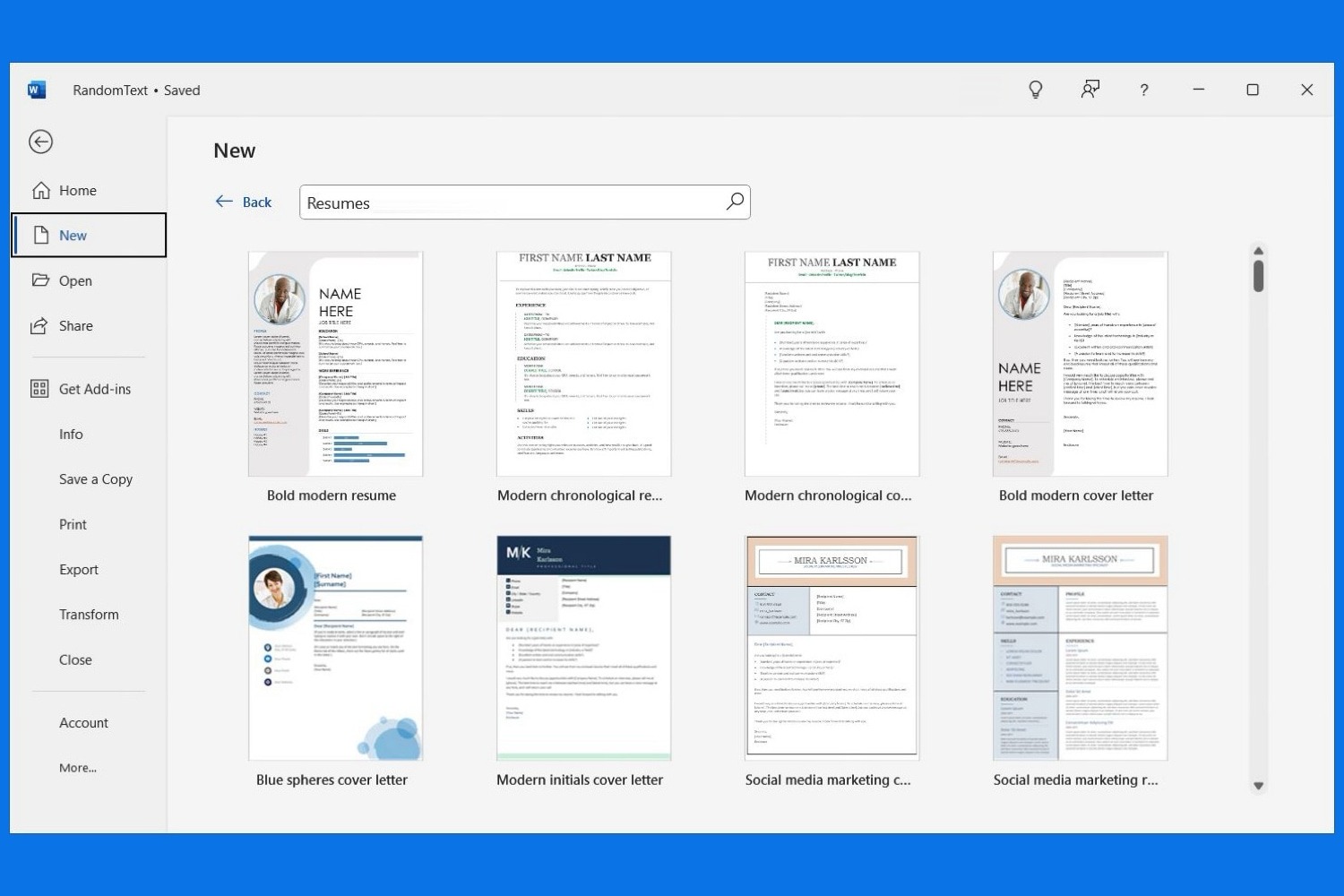
Chọn một mẫu để xem mô tả và chọn Create để sử dụng CV.
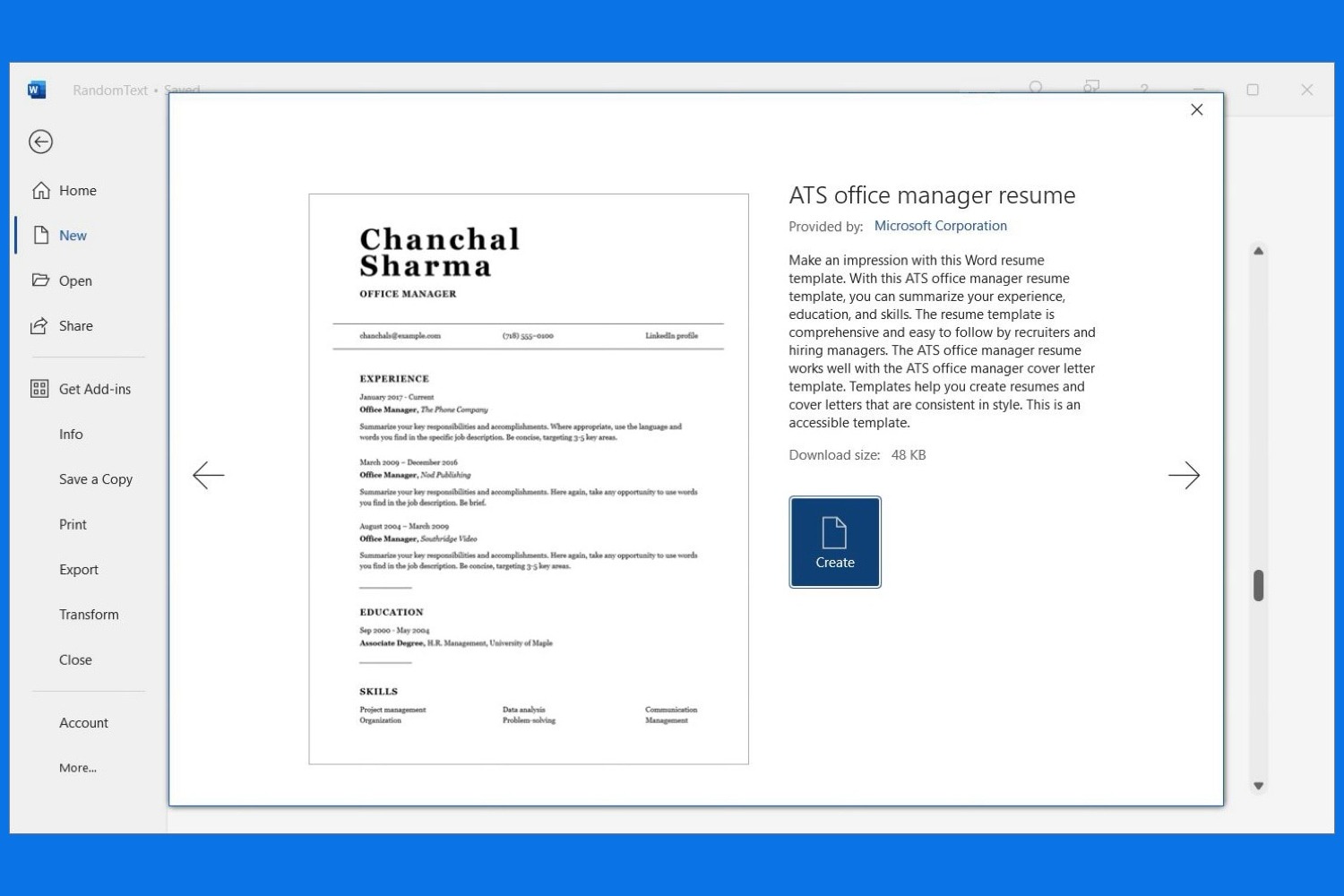
Mẫu CV của Microsoft đi kèm với các khoảng trống mà bạn có thể dễ dàng thay đổi thành thông tin chi tiết của riêng bạn. Điều này rất tiện lợi nếu bạn thích giao diện của tất cả các thành phần trong mẫu. Tất nhiên, nếu bạn không thích phối màu hoặc kiểu phông chữ, bạn có thể thay đổi các loại mục đó.
Có thể bạn chưa có Microsoft Word trên máy tính nhưng cần CV theo định dạng đó. Bạn có thể sử dụng Word trên web miễn phí với tài khoản Microsoft và tận dụng các mẫu CV.
Truy cập trang web Microsoft Create và khám phá các mẫu CV. Nếu bạn thấy mẫu nào bạn thích, hãy chọn mẫu đó để mở trực tiếp trong Word dành cho web.
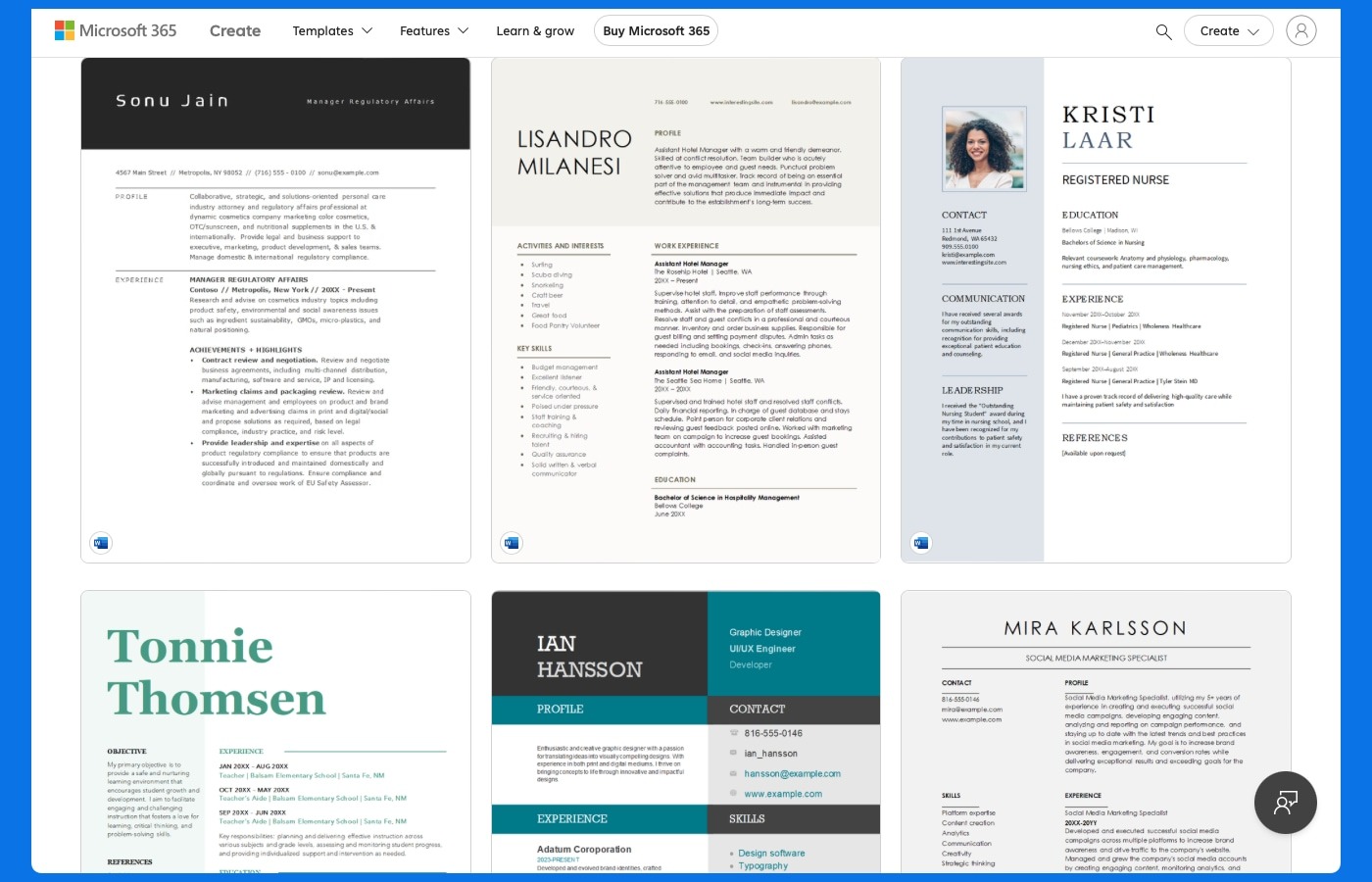
Hoặc, chọn Create from scratch và chọn Resumes, flyers, brochures. Khi Word mở ra, hãy sử dụng thanh bên Designer ở bên phải để duyệt qua và chọn mẫu sơ yếu lý lịch.
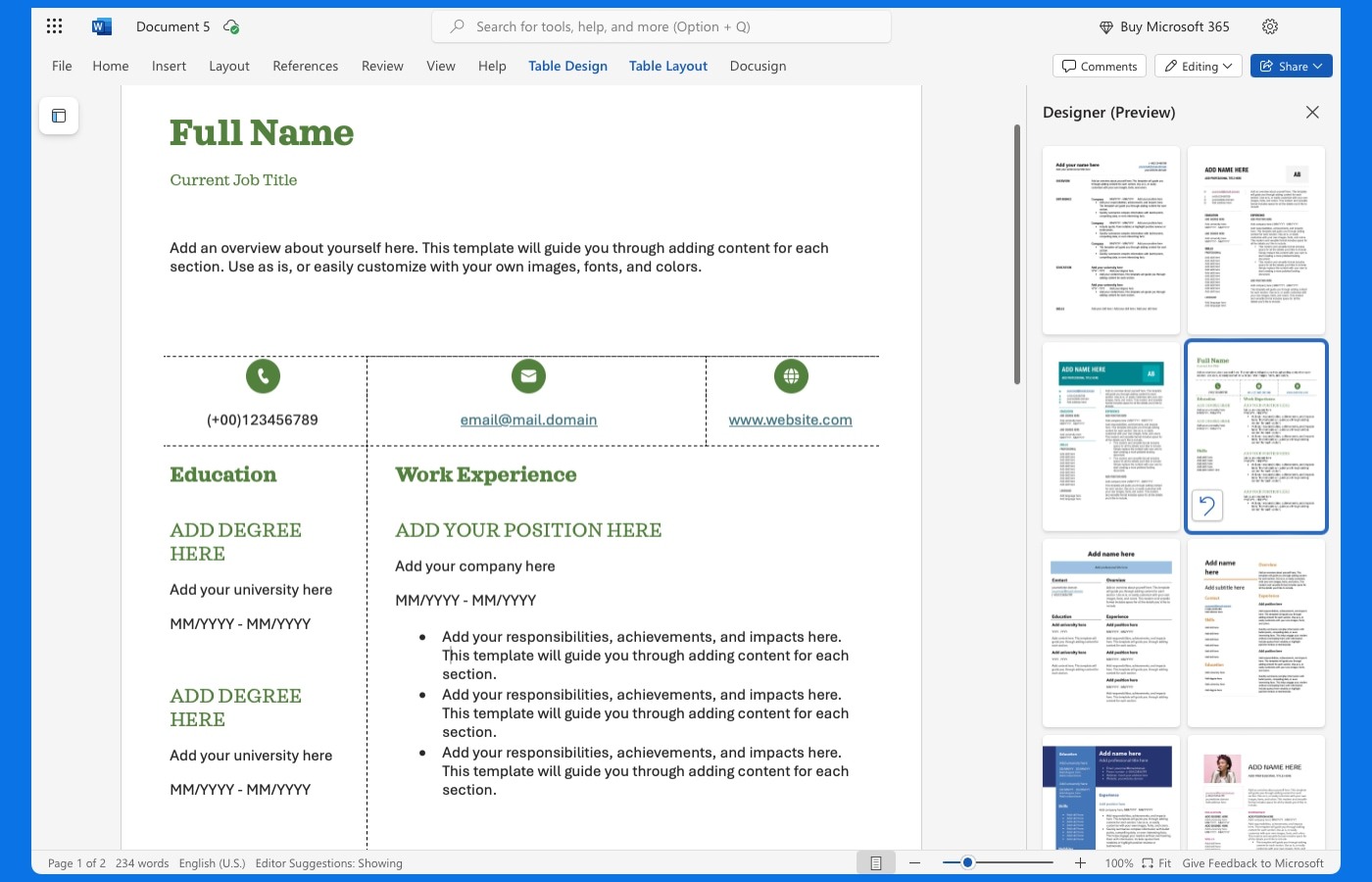
Sau đó, hãy đổi chỗ trống thành thông tin chi tiết của riêng bạn và tùy chỉnh sơ yếu lý lịch theo ý thích.
Nếu bạn thích ý tưởng mẫu nhưng không thích bất kỳ tùy chọn nào của Microsoft, bạn có thể xem các mẫu của bên thứ ba cho CV của mình. Sau đây chỉ là một số tùy chọn và mẫu CV hàng đầu mà họ cung cấp miễn phí.
Với Resume Genius, bạn có thể chọn từ hơn một chục mẫu Word tùy chỉnh để tải xuống. Từ đơn giản đến chuyên nghiệp, từ thẩm mỹ đến hấp dẫn về mặt thị giác, chắc chắn bạn sẽ tìm thấy ít nhất một mẫu sơ yếu lý lịch mà bạn thích.
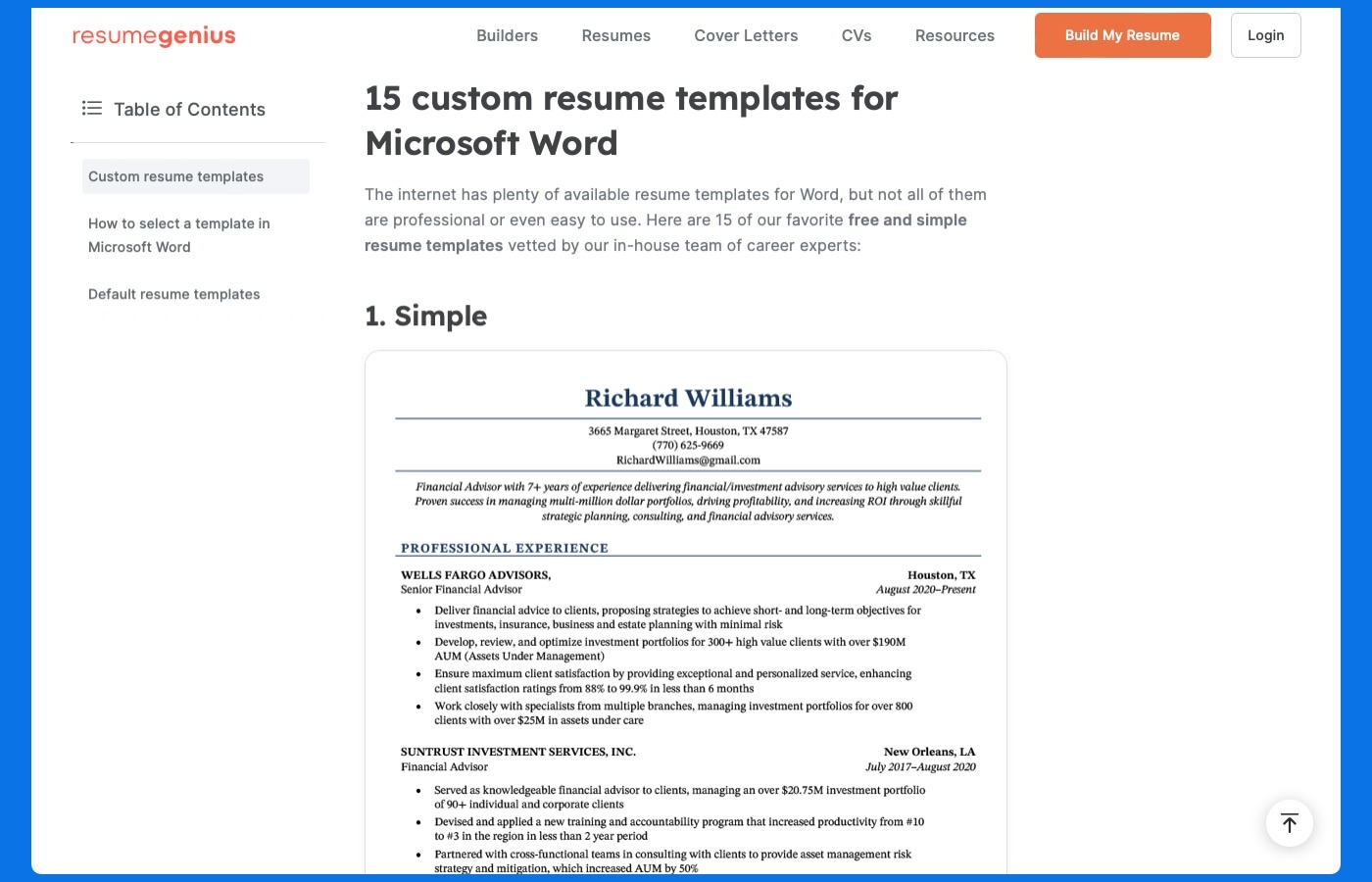
Hloom cung cấp hơn 15 mẫu miễn phí và thậm chí còn nhiều hơn nữa nếu bạn không ngại trả phí. Hãy chắc chắn chọn Miễn phí ở bên trái bên dưới Giấy phép nếu bạn muốn thu hẹp các tùy chọn không mất phí.
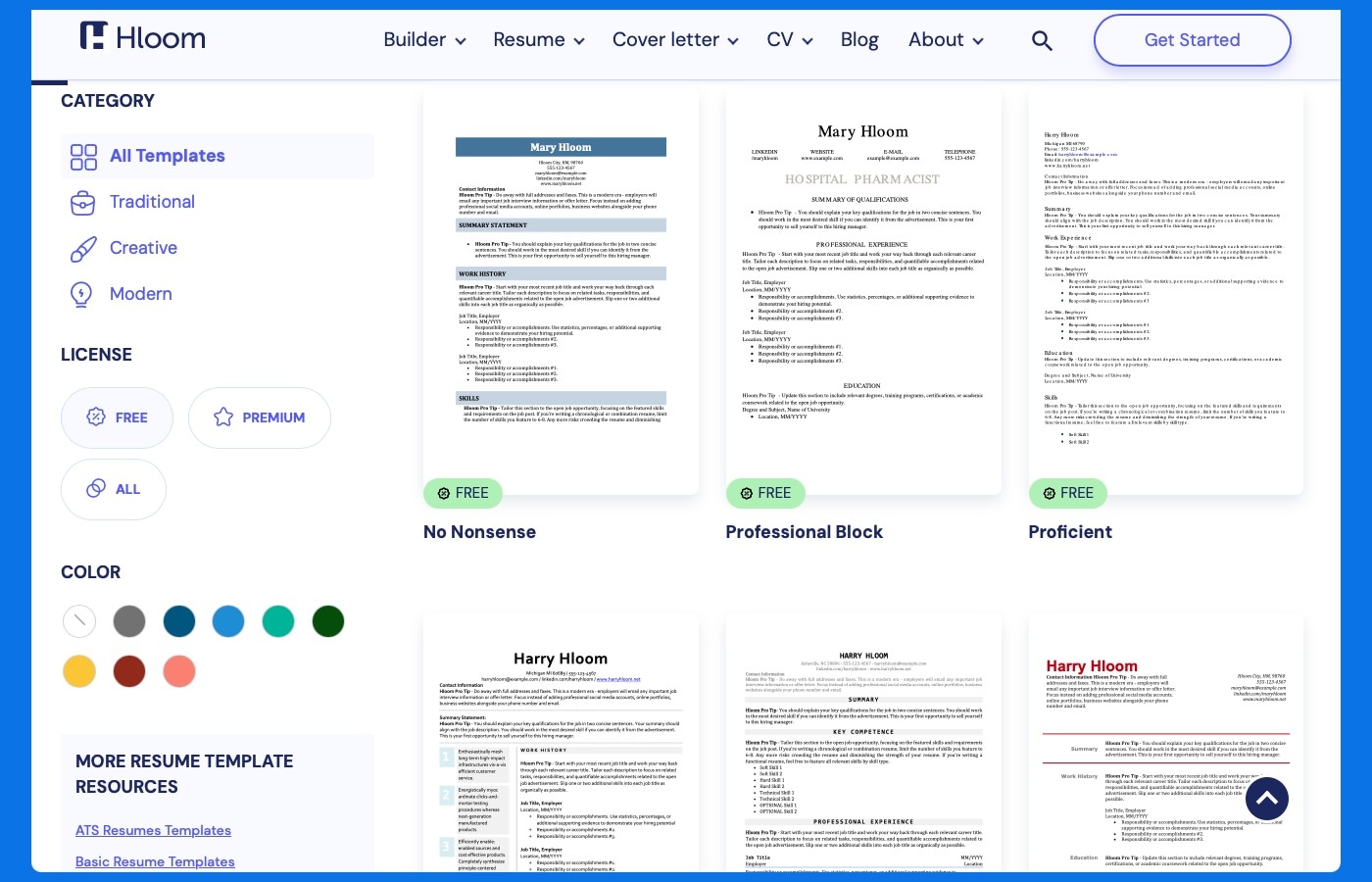
Một nơi khác để xem mẫu CV Word là Template.net . Bạn sẽ tìm thấy nhiều lựa chọn hấp dẫn dành riêng cho vị trí hoặc kiểu sơ yếu lý lịch. Giống như Hloom, hãy chọn Miễn phí bên dưới License ở bên trái và nhớ xem cả bộ sưu tập thư xin việc.
Sau khi tải xuống mẫu CV từ một trong các trang web trên, bạn chỉ cần tùy chỉnh mẫu đó theo thông tin của riêng bạn.
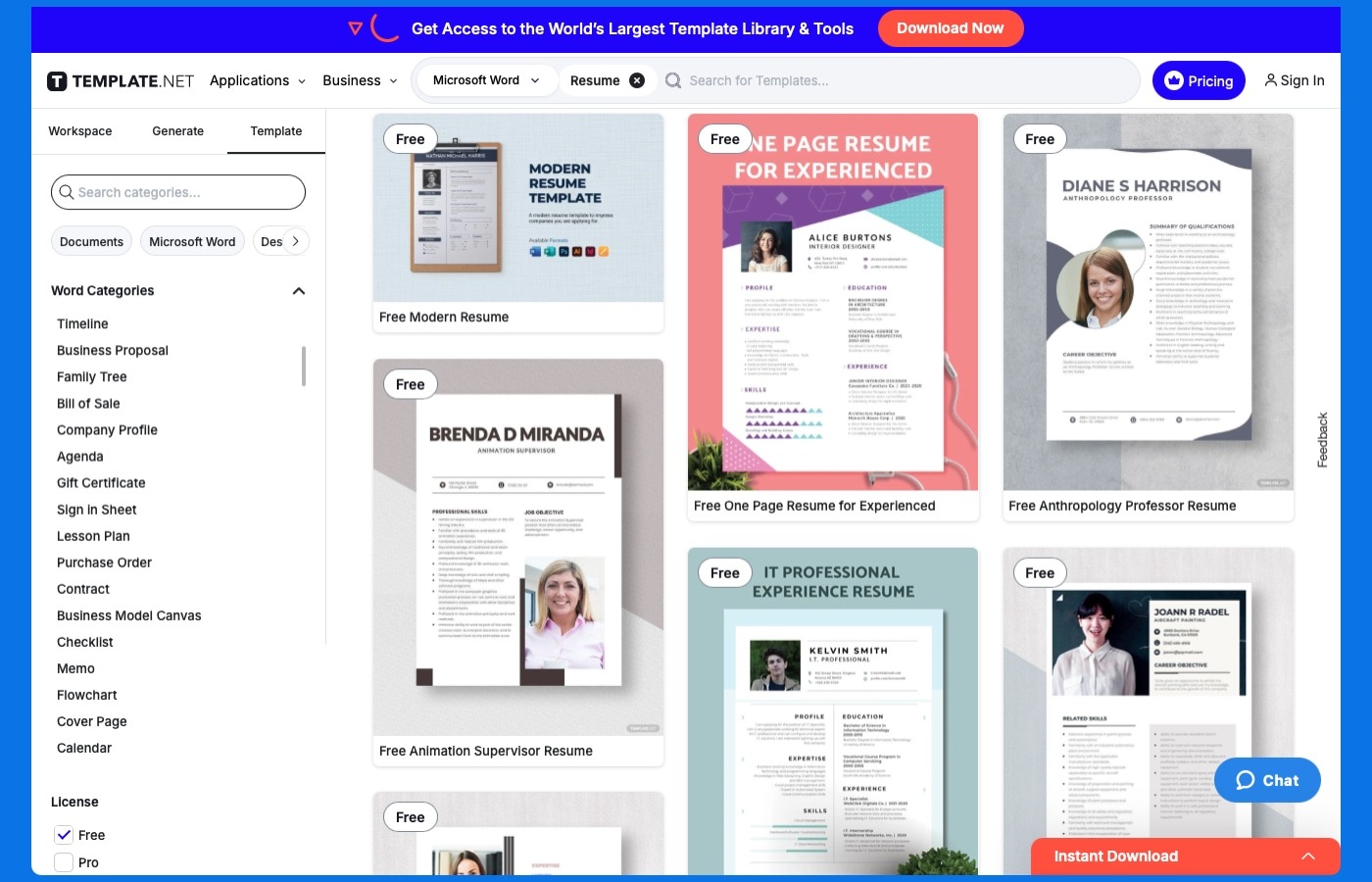
Ngoài ra bạn có thể sử dụng các mẫu CV có sẵn tại các trang khác như Canva, TopCV, LinkedIn,... Và trên đây là hướng dẫn bạn cách làm cv bằng Word chuyên nghiệp và nhanh chóng trong Microsoft Word, hy vọng những thông tin Phúc Anh cung cấp có ích cho bạn. Hãy tiếp tục theo dõi Phúc Anh để cập nhật những mẹo vặt văn phòng thú vị
Bài viết khác


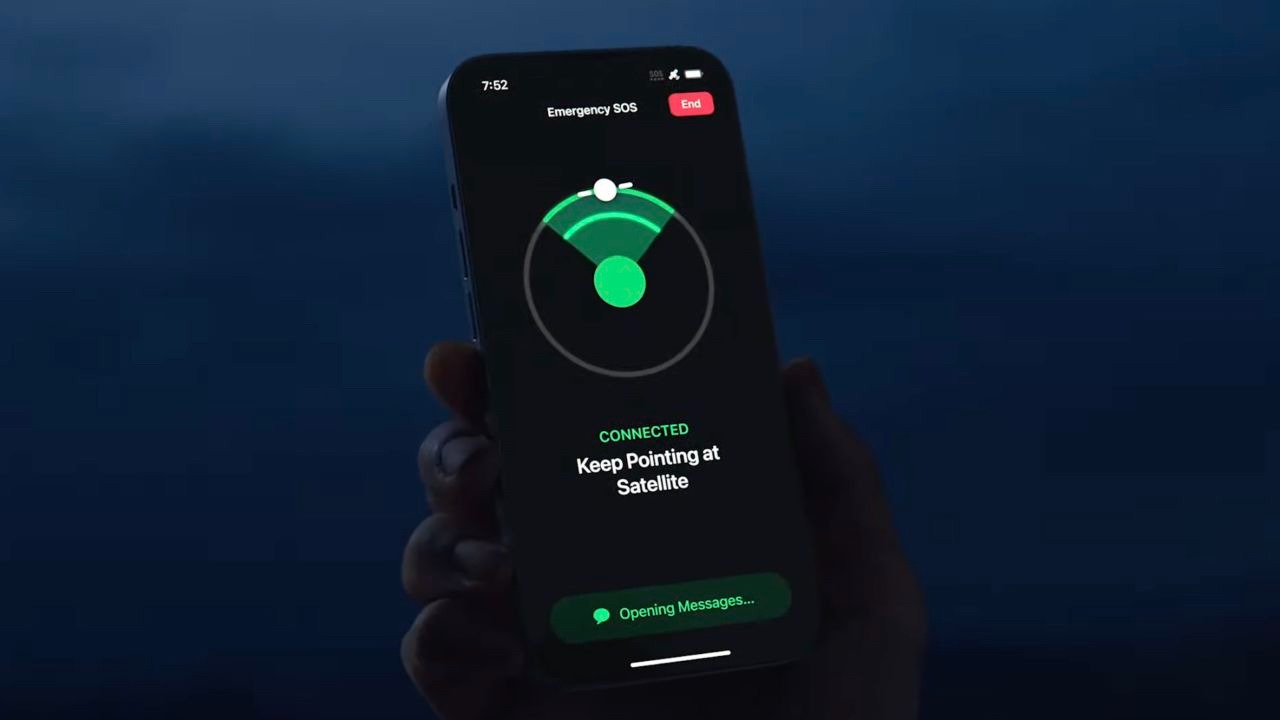
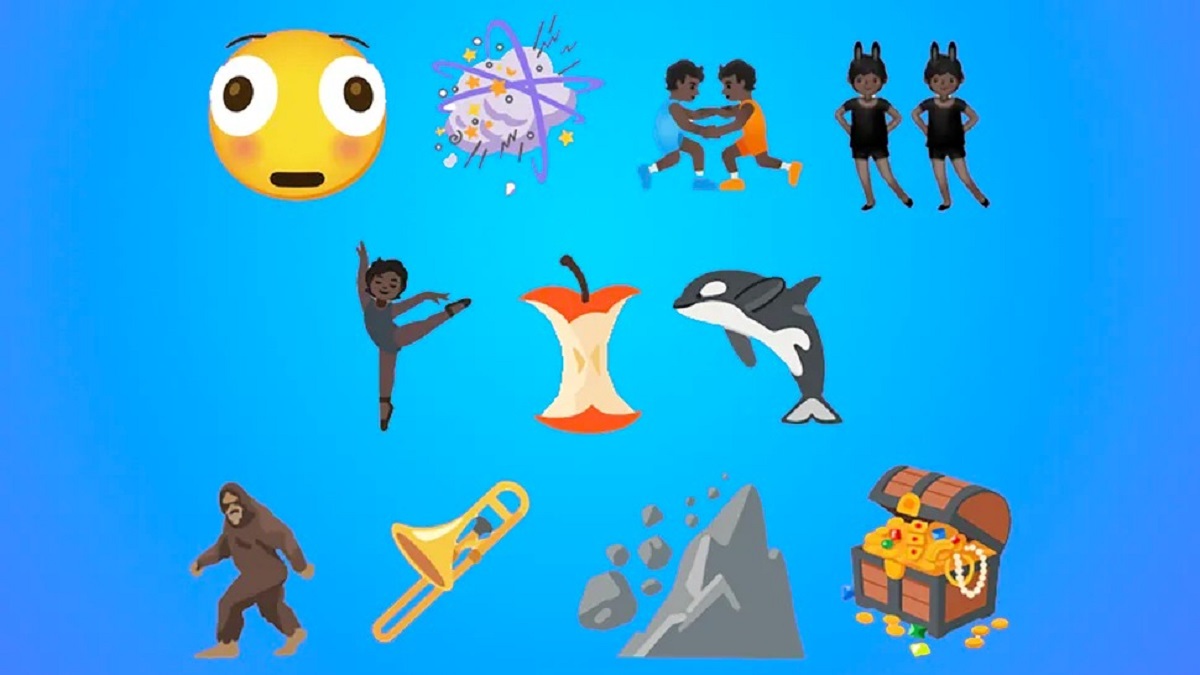
|
Phòng bán hàng trực tuyến
Địa chỉ: Tầng 4, 89 Lê Duẩn, phường Cửa Nam, Hà Nội Điện thoại: 1900 2164 (ext 1) Hoặc 0974 55 88 11  Chat zalo Bán hàng trực tuyến Chat zalo Bán hàng trực tuyến Email: banhangonline@phucanh.com.vn [Bản đồ đường đi] |
Showroom Phúc anh 15 xã đàn
Địa chỉ: 15 Xã Đàn, phường Kim Liên, Hà Nội. Điện thoại: (024) 3968 9966 (ext 1)  Chat zalo Phúc Anh 15 Xã Đàn Chat zalo Phúc Anh 15 Xã Đàn
Email: phucanh.xadan@phucanh.com.vn Giờ mở cửa từ 08h00 đến 21h00 [Bản đồ đường đi] |
Trụ sở chính/ Showroom PHÚC ANH 152 TRẦN DUY HƯNG
Địa chỉ: 152-154 Trần Duy Hưng, phường Yên Hoà, Hà Nội. Điện thoại: (024) 3968 9966 (ext 2)  Chat zalo Phúc Anh 152 Trần Duy Hưng Chat zalo Phúc Anh 152 Trần Duy Hưng
Email: phucanh.tranduyhung@phucanh.com.vn Giờ mở cửa từ 08h00 đến 21h00 [Bản đồ đường đi] |
PHÒNG KINH DOANH PHÂN PHỐI
Địa chỉ: Tầng 5, 134 Thái Hà, phường Đống Đa, Hà Nội. Điện thoại: 097 322 7711 Email: kdpp@phucanh.com.vn [Bản đồ đường đi] |
|
PHÒNG DỰ ÁN VÀ KHÁCH HÀNG DOANH NGHIỆP
Địa chỉ: Tầng 5,134 Thái Hà, phường Đống Đa, Hà Nội. Điện thoại: 1900 2164 (ext 2)  Chat zalo Dự án và khách hàng Doanh nghiệp Chat zalo Dự án và khách hàng Doanh nghiệp Hoặc 038 658 6699 Email: kdda@phucanh.com.vn [Bản đồ đường đi] |
SHOWROOM Phúc Anh 89 Lê Duẩn
Địa chỉ: 89 Lê Duẩn, phường Cửa Nam, Hà Nội. Điện thoại: (024) 3968 9966 (ext 6)  Chat zalo với Phúc Anh 89 Lê Duẩn Chat zalo với Phúc Anh 89 Lê Duẩn Email: phucanh.leduan@phucanh.com.vn Giờ mở cửa từ 08h00 đến 21h00 [Bản đồ đường đi] |
showroom PHÚC ANH 134 THÁI HÀ
Địa chỉ: 134 Thái Hà, phường Đống Đa, Hà Nội. Điện thoại: (024) 3968 9966 (ext 3)  Chat zalo với Phúc Anh 134 Thái Hà Chat zalo với Phúc Anh 134 Thái Hà Email: phucanh.thaiha@phucanh.com.vn Giờ mở cửa từ 08h đến 21h00 [Bản đồ đường đi] |
Showroom Phúc anh 141 phạm văn đồng
Địa chỉ: 141-143 Phạm Văn Đồng (ngã ba Hoàng Quốc Việt - Phạm Văn Đồng), phường Phú Diễn, Hà Nội Điện thoại: (024) 3968 9966 (ext 5)  Chat zalo Phúc Anh 141 Phạm Văn Đồng Chat zalo Phúc Anh 141 Phạm Văn Đồng
Email: phucanh.phamvandong@phucanh.com.vn Giờ mở cửa từ 08h00 đến 21h00 [Bản đồ đường đi] |
Hãy Like fanpage Phúc Anh để trở thành Fan của Phúc Anh ngay trong hôm nay!
Phúc Anh 15 Xã Đàn, Đống Đa, Hà Nội
Điện thoại: (024) 35737383
Phúc Anh 152 - 154 Trần Duy Hưng, Cầu Giấy, Hà Nội
Điện thoại: (024) 37545599
Phúc Anh 169 Thái Hà, Đống Đa, Hà Nội
Điện thoại: (024) 38571919
Phúc Anh 150 Nguyễn Văn Cừ, Long Biên, Hà Nội
Điện thoại: (024) 39689966
Phúc Anh 141 - 143 Phạm Văn Đồng, Cầu Giấy, Hà Nội
Sản phẩm Gaming: (Nhánh 1)
PC Gaming (Nhánh phụ 1)
Laptop Gaming, Màn hình Gaming (Nhánh phụ 2)
Bàn phím, Chuột, Gear (Nhánh phụ 3)
Sản phẩm, giải pháp cho doanh nghiệp: (Nhánh 2)
Máy chủ, Máy Workstation lắp ráp, Thiết bị mạng, Hệ thống lưu trữ (Nhánh phụ 1)
Laptop cao cấp, Máy Workstation đồng bộ (Nhánh phụ 2)
Máy tính cho doanh nghiệp, Phần mềm bản quyền (Nhánh phụ 3)
Máy in, máy chiếu, máy văn phòng cho doanh nghiệp (Nhánh phụ 4)
Thiết bị bán hàng siêu thị (Nhánh phụ 5)
Sản phẩm, Giải pháp camera an ninh, nhà thông minh: (Nhánh 3)
Camera, máy chấm công, chuông cửa có hình, khóa thông minh, thiết bị nhà thông minh

